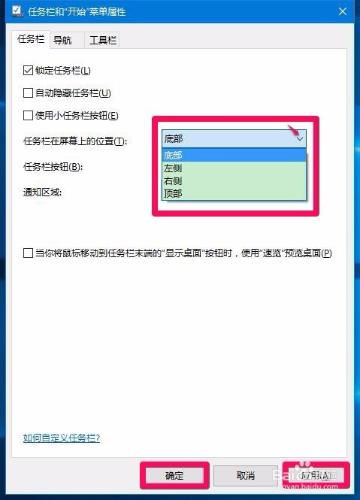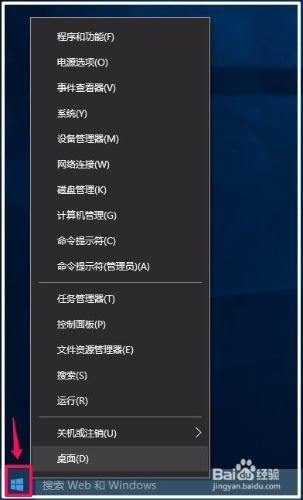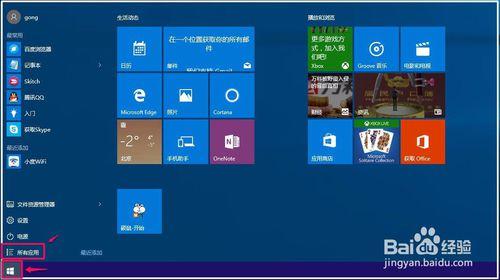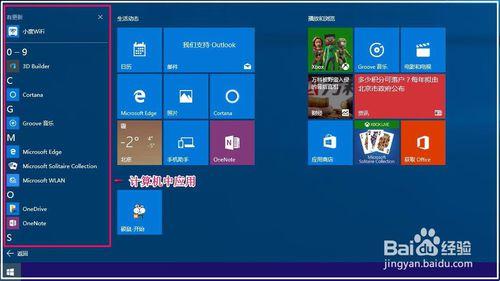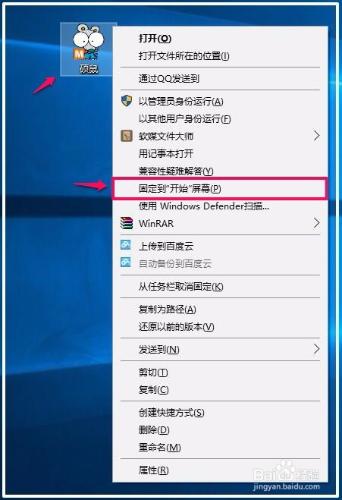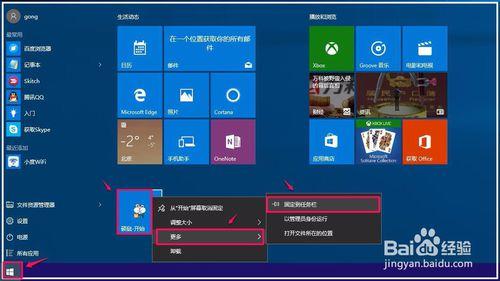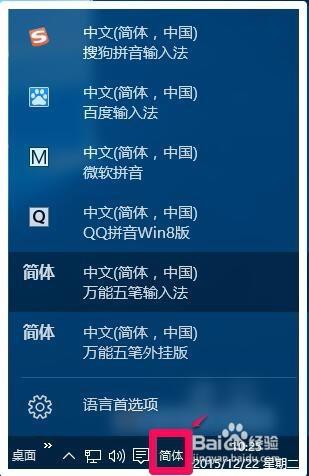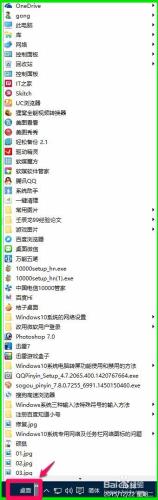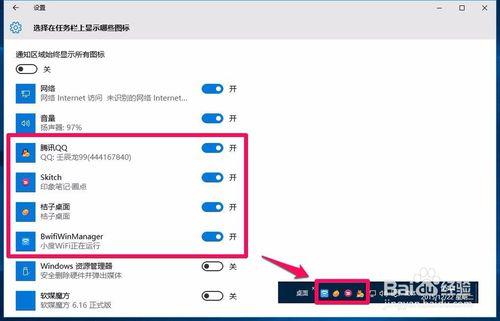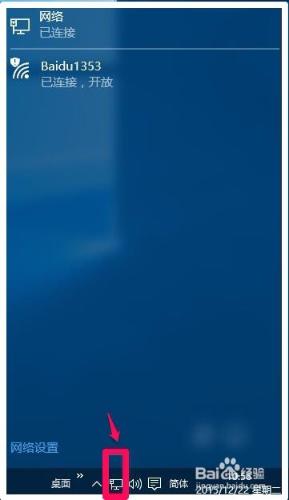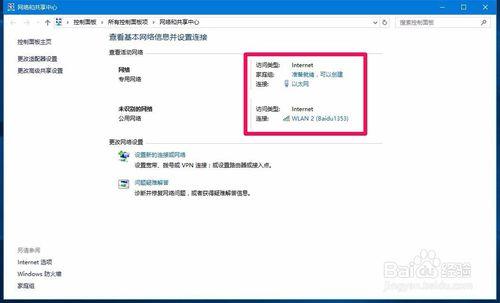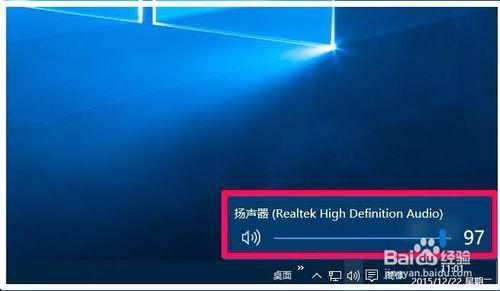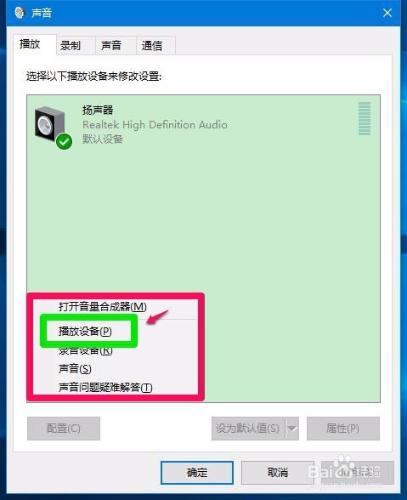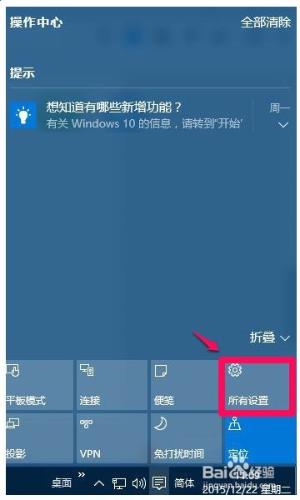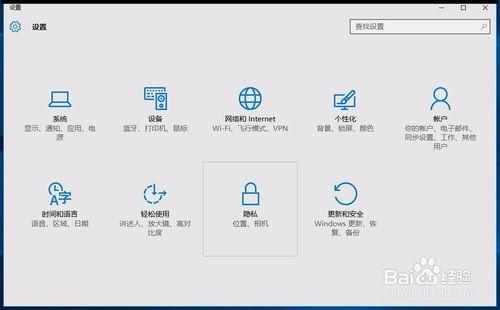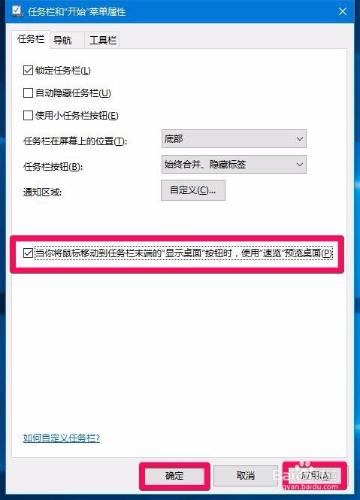Windows10系統工作列(taskbar),是指位於系統桌面最下方的小長條,主要由開始選單(螢幕)、應用程式區、語言選項、托盤區和顯示桌面按紐組成。Windows10系統工作列具有哪些功能呢?
工具/原料
硬體:電腦
作業系統:Windows10
方法/步驟
Windows10系統工作列及其功能
Windows10系統工作列在系統桌面的位置:
Windows10系統工作列一般設置於系統桌面的最下方,但我們也可以把工作列置於系統桌面的頂部、左側和右側。
右鍵點選工作列空白處 - 屬性,在開啟的工作列和開始選單屬性視窗,找到工作列在螢幕上的位置(T),點選欄中的小勾,就可以選擇把工作列置於系統桌面的底部、左側、右側、頂部。
如果系統桌面的工作列跑到了左側、右側或者頂部,我們可以在工作列和開始選單屬性視窗設定使之回到底部。
Windows10系統工作列的組成:
Windows10系統工作列由開始選單(螢幕)、應用程式區、語言選項、托盤區和顯示桌面按紐組成,其在工作列中的位置如圖所示。
Windows10系統工作列的功能
開始選單(螢幕)功能:右鍵點選【開始】,可顯示開始選單,在開始選單中可以開啟:程式和功能、電源選項...等17項程式,電腦【關機】命令也在這裡執行;
左鍵點選【開始】,可顯示開始選單螢幕,我們再點選左下角的【所有應用】;
點選左下角的所有應用以後,我們在視窗左側就可以檢視到計算機中的應用程式;
搜尋欄的功能:可以搜尋Web和Windows,在搜尋欄輸入要搜尋的程式,系統就可以查到該應用程式。如我們在搜尋欄輸入【畫圖】,就可以搜尋到畫圖工具,點選畫圖 - 桌面應用,即可開啟畫圖工具。
(注意搜尋欄不能輸入中文,如果需要輸入中文,可在記事本中輸入中文後再複製 - 貼上到搜尋欄。)
應用程式區功能:我們開啟的應用程式都顯示在應用程式區,操作時點選就可以開啟程式,非常方便。
我們也可以把常用的應用程式固定到應用程式區,使用時易於查詢和開啟程式。
把應用程式固定到應用程式區的方法:
如果右鍵選單中有【固定到工作列】,我們右鍵點選該程式的快捷方式,在右鍵選單中點選固定到工作列就可以了;
如果右鍵選單中沒有【固定到工作列】,我們右鍵點選程式的快捷方式如碩鼠,在右鍵選單中點選【固定到“開始”螢幕】;
左鍵點選【開始】,在開始螢幕中找到碩鼠磁貼,右鍵點選,在右鍵選單中點選:更多 - 固定到工作列就可以了。
語言選項功能:我們在系統安裝的輸入法都顯示在語言選項中,點選系統桌面右下角的語言圖示可以切換輸入法。
托盤區功能:在系統桌面的托盤區可以顯示:桌面、顯示隱藏的圖示、網路圖示、音量圖示、操作中心圖示等。
桌面:當我們打開了網頁或其它程式時,桌面程式圖示就不可視,這時點選【桌面】,就可以開啟桌面上的應用程式;
顯示隱藏的圖示:點選“∧”圖示,可以檢視系統隱藏了的圖示,如果需要這些隱藏的圖示顯示在托盤區,在選擇在工作列上顯示哪些圖示的設定視窗,使這些程式的開關置於【開】的位置即可,如果不需要這些隱藏的圖示顯示在托盤區,使這些程式的開關置於【關】的位置即可。
網路圖示:左鍵點選網路圖示,可以檢視計算機網路連線的狀況;右鍵點選網路圖示,可以開啟網路和共享中心。
音量圖示:左鍵點選音量圖示,可以檢視揚聲器的音量狀況;右鍵點選音量圖示,可以開啟導向對話方塊:開啟音量合成器、播放裝置、錄音裝置、聲音和聲音問題疑難解答。如點選播放裝置就可以開啟播放視窗。
操作中心圖示:左鍵點選操作中心通知圖示,可以開啟操作中心的側邊欄,點選所有設定,可以開啟系統設定的分類視窗,Windows10系統的所有設定都可以在這個視窗中繼續查詢和設定。
顯示桌面按紐功能:顯示桌面按紐在工作列的最右端,如果不注意還難以看到。用滑鼠左鍵點選顯示桌面按紐,就可以顯示系統桌面;如果在工作列和開始選單屬性視窗,點選:當你將滑鼠移動到工作列末端的“顯示桌面”按紐時,使用“速覽”預覽桌面(P)打勾,我們把滑鼠移動到顯示桌面按紐時,不需要點選就可以預覽桌面。
上述即:Windows10系統的工作列及其功能,供朋友們參考。